Si el material de texto no encaja en el área requerida de la página, saber cómo hacer que el texto sea más pequeño lo ayudará. Este comando está incluido en cualquier programa de texto, así como en reconocidos editores gráficos y fotográficos, hojas de cálculo de Excel y programas para la creación de proyectos multimedia. El texto se puede reducir tanto con el cómodo panel rápido como con las teclas del teclado.
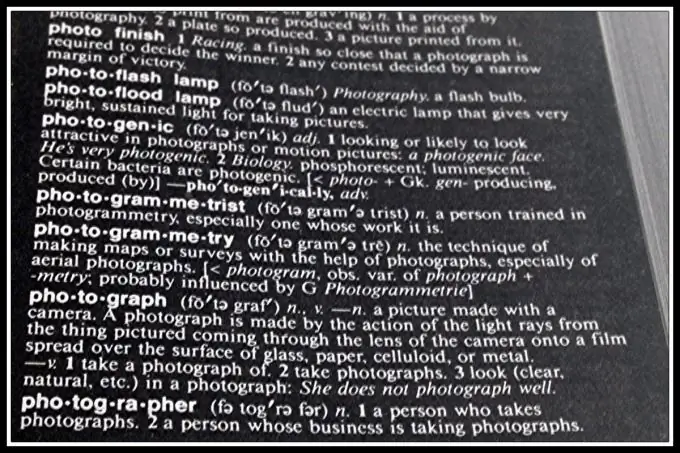
Instrucciones
Paso 1
Abra un programa de texto conocido. Puede ser un "Bloc de notas" estándar, no menos conocido Word Pad, amado por todo Microsoft Office Word, así como un programa para crear publicaciones periódicas Microsoft Publisher y otros. Seleccione el área de texto deseada que planea reducir. Todos los editores de texto anteriores tienen un panel de formato de texto especial en la parte superior de la ventana de trabajo. Contiene botones de servicio que cambian el formato de fuente, estilo, tamaño, color y posición en la página del documento. Establezca el texto en el tamaño requerido - tamaño en puntos, simplemente eligiendo el valor numérico apropiado. Por ejemplo, reduzca el tamaño de fuente de "14" a "12".
Paso 2
Puede establecer el tamaño de fuente manualmente si no encuentra un valor adecuado en la lista de tamaños. Si no se muestra la barra de formato, debe habilitarla. Para hacer esto, use la pestaña "Ver" en la barra de menú superior. Haga clic en "Ver" y active "Formato" en la sección "Barras de herramientas". Puede utilizar el teclado para reducir la fuente. Seleccione el área de texto deseada. Presione la combinación de teclas Ctrl + [. Después de eso, el tamaño de la fuente y todo el texto en su conjunto disminuirá exactamente en 1 punto.
Paso 3
Si trabaja en Word, AbiWord o Wordpad, será bueno utilizar el servicio especial "Párrafo", ya que puede hacer que el texto sea más pequeño allí reduciendo el interlineado. Abra el menú "Formato", la sección "Párrafo". Se abrirá una nueva ventana de servicio. A continuación, vaya a la pestaña "Sangría y espaciado". En el cuadro "Espaciado" inferior, establezca el espaciado de línea deseado. Haga clic en el botón Aceptar para guardar los parámetros. En los editores de gráficos y fotografías, el tamaño del texto se cambia con mayor frecuencia con el mouse. Después de insertar una leyenda en el espacio de trabajo o en la propia imagen, selecciónela con el mouse. Luego, agarre el borde de la línea de puntos que rodeará el texto con el mouse. Tira del borde hacia el centro de las letras para encoger el texto.






